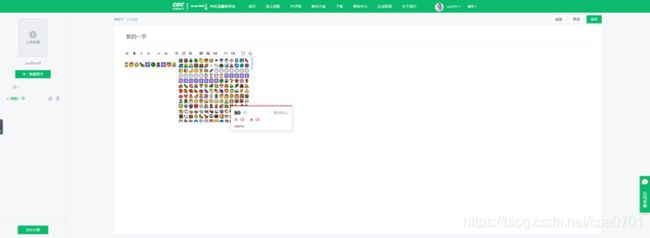关于文本编辑器的选型与参考
目前各项目中的文档编辑功能都用到了文本编辑器,目前使用的为mavon-editor,普遍反映不好使用,所以近期对文本编辑器做了一些简单的调研,后续还将继续补充完善
目录
- 一.markdown类型文本编辑器选型
-
- 1.mavon-editor
- 2.tui.editor
- 二.富文本
-
- 1.slate
- 2.UEditor
- 3.wangEditor
- 4.bootstrap-wysiwyg
- 5.CKEditor
一.markdown类型文本编辑器选型
1.mavon-editor
mavon-editor是一款基于vue的markdown编辑器,比较适合博客系统。(demo地址)(文档地址)
优点:
a. 与vue很好进行匹配,写起来没有语言障碍,开发速度快
b. 功能齐全,包括全屏,背景色等辅助功能也有,无需做太多二次开发
c. 已经有插件支持集成emoji
缺点:
a. 图片的添加需要自行写上传处理的代码
b. 没有所见即所得模式,对于不熟悉markdown语法的开发人员不友好
c. 没有直接展示markdown语法的功能,需要借助其他插件进行展示
2.tui.editor
Markdown所见即所得编辑器-高效且可扩展(demo地址)(文档地址)
优点:
a. 所见即所得的编辑模式,非开发人员也能轻松编写文档
b. 插入图片课转换成base64,无需二次开发
c. 可选editor和viewer两种模式,一个组件包括了编辑和展示两个功能
缺点:
a. 功能没有mavon-editor多,仅能满足基本常用功能
b. emoji等功能需要自行开发

目前暂时使用的是基于此插件做的markdown编辑器。
自定义功能:
- 增加emoji:
遍历emojiJSON列表转成文本格式:
const list = Object.values(emojiJson).map(v => {
return `&#x ${
v[0].substring(2)};`
})
添加点击事件:
const $root = this.editor.getUI().$el
$root.on('click', '.emoji-icon', (e) => {
this.editor.insertText(e.target.innerHTML)
})
将emoji按钮加入toolbar:
const toolbar = this.editor.getUI().getToolbar()
const emoji = `
${
list.join('')}
`
toolbar.addItem({
type: 'button',
options: {
name: 'customize',
$el: $(emoji)
}
})
设置样式:
.emoji {
position: relative;
z-index: 1;
width: 22px;
height: 22px;
display: inline-block;
border-radius: 0;
margin: 5px 3px;
padding: 3px;
border: 1px solid #fff;
cursor: pointer;
&:hover {
.emoji-list {
display: block;
}
}
.icon {
display: inline-block;
width: 100%;
height: 100%;
background-image: url(./images/emoji.png);
background-repeat: no-repeat;
background-size: 110%;
background-position: center;
}
.emoji-list {
position: absolute;
top: 22px;
right: 0;
overflow: auto;
display: none;
margin-left: -150px;
padding: 5px;
width: 300px;
height: 260px;
background: #fff;
box-shadow: 0 0 10px 0 @lineNormal;
border: 1px solid @lineNormal;
li {
float: left;
width: 20px;
height: 20px;
overflow: hidden;
text-align: center;
&:hover {
border: 1px solid #aaa;
}
}
}
}
const $root = this.editor.getUI().$el
$root.on('click', '.fullscreen', function() {
$(this).addClass('exit-fullscreen')
toggle.requestFullScreen($root[0])
})
$root.on('click', '.exit-fullscreen', function() {
toggle.exitFullScreen($root[0])
$(this).removeClass('exit-fullscreen')
})
将全屏按钮加入toolbar:
const fullscreen = ``
toolbar.addItem({
type: 'button',
options: {
name: 'fullscreen',
tooltip: '全屏/非全屏',
$el: $(fullscreen)
}
})
设置样式:
.fullscreen {
background-image: url(./images/fs.png);
background-repeat: no-repeat;
background-size: 14px 14px;
background-position: center;
&.exit-fullscreen {
background-image: url(./images/exit-fs.png);
}
}
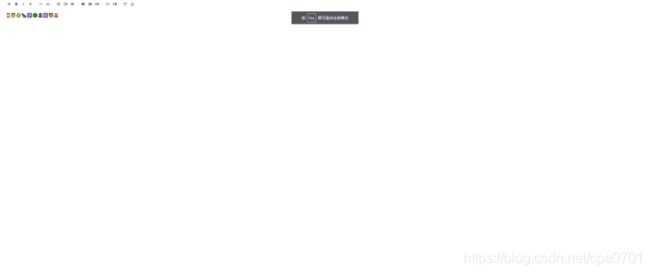
3. 增加图片查看器:
目前采用的思路是在初始化或添加图片至dom后对已有的图片html进行带viewer组件的jquery替换
parseImg() {
setTimeout(() => {
$('.tui-editor-contents').find('img:not(.viewer-image)').each((i, v) => {
const markedVue = new Vue({
components: {
Viewer
},
data() {
return {
image: v.src
}
},
template: `![]()
在配置hooks中的图片处理回调中添加处理方法
hooks: {
addImageBlobHook: (file, callback) => {
const myFormData = new FormData() // 根据获取到的form节点创建formdata对象
myFormData.append('file', file) // 后台即可根据此name捕获到前台发送的数据或文件
axiosFile.post(API_USER.saveFile, myFormData).then(res => {
const data = res.data
if (data.code === 200) {
callback(data.data, file.name)
this.parseImg()
} else {
this.$Message.error('上传失败,请稍后重试')
}
})
}
}
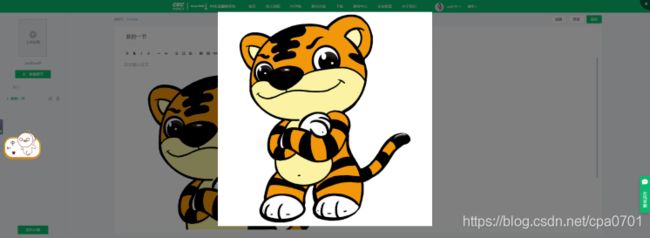
3.simplemde-markdown-editor
与tui.editor功能相似,但很久没有维护和更新(demo地址)(文档地址)
4.Markdeep
Markdeep是一种用于编写纯文本文档的技术,无论在本地还是远程的web浏览器中都可以使用它(demo地址)(文档地址)
优点:
a. 无需任何组件或插件安装
b. 可以离线操作
缺点:
a. 只能用markdown语法编写
b. 每次显示需要生成一个.md.html文件嵌套在项目中
5.Marked
类似于marvon-editor,但是编译速度更快,更加轻量级(demo地址)(文档地址)
6.editor.md
Editor.md 是一款开源的、可嵌入的 Markdown 在线编辑器(组件),基于 CodeMirror、jQuery 和 Marked 构建。(demo地址)(文档地址)
二.富文本
1.slate
Slate 是一个完全可定制的富文本编辑框架,语雀现在有的编辑器是基于此自主研发的,但未开源(demo地址)(文档地址)
优点:
a. 支持深度定制化
b. 可输出html和markdown两种语言
c. 可以写作编辑
缺点:
a. Slate官方和React基本是集成在一起的和语雀技术栈也比较一致,所以要对react有一定熟练程度,不然无法做到自定义开发
b. 目前团队内掌握react的人不多,开发起来时间和人力成本较高
2.UEditor
UEditor是由百度web前端研发部开发所见即所得富文本web编辑器,具有轻量,可定制,注重用户体验等特点,允许自由使用和修改代码(demo地址)(文档地址)
3.wangEditor
基于javascript和css开发的 Web富文本编辑器, 轻量、简洁、易用、开源免费(demo地址)(文档地址)
4.bootstrap-wysiwyg
bootstrap-wysiwyg 为Bootstrap定制的微型所见即所得富文本编辑器(文档地址)
5.CKEditor
具有协作编辑功能的所见即所得编辑器组件
(demo地址)(emoji地址)(文档地址)